1. מה התקציב המירבי? האם מתאפשרת חריגה במידת הצורך?
8,000 ללא חריגה
2. מה שימושי המחשב (משחקים, עריכה גרפית, עבודה משרדית, תכני HD למשל), יש דוגמה ספציפית למשחק או תוכנה?
בעיקר משחקים - Elden Ring, God of War, Baldurs Gate 3 כמה דוגמאות מהשנה האחרונה.
3. האם יש צורך בציוד הקפי בנוסף למחשב (לדוגמא: מקלדת, עכבר, רמקולים ומסך)?
לא.
4. האם יש רכיב בסיסי שאין צורך לכלול במפרט? (לדוג' כונן SSD שכבר קיים ואפשר לצרף להרכבה)
לא.
5. עד כמה חשוב שקט פעולת המחשב?
עדיף שקט במידת האפשר והתקציב.
6. האם ישנה הגבלה או העדפה לגודלו הפיזי של המחשב ומשקלו, אורות וכו'?
לא.
7. האם האם יש צורך לכלול מערכת הפעלה/אופיס (אם כן רצוי לציין גרסה מועדפת) ו/או הרכבת מחשב בחנות?
כולל הרכבה והתקנת Windows אך ללא רכישת מערכת ההפעלה.
8. האם ישנה העדפה לרכוש את המחשב מחנות ספציפית? אם לא אפשר גם לציין איזור מגורים.
לא.
9. מתי מתוכננת קניית המחשב (רצוי מאוד לבקש מפרט מועד קצר מעת הקניה)?
בהקדם.
10. האם יש בקשות מיוחדות כלשהן בנוגע ליציאות וחיבורים (לדוג' USB Type-C או FireWire) או ביצוע אוברקלוקינג?
לא.
11. האם ישנו ציוד היקפי קיים שיחובר? אם כן, איזה? (תחנת עגינה אם מחשבים ניידים \ מסך כזה או אחר)
מסך, מקלדת וכו'. כמו כן יועברו למחשב שני כוננים נוספים, 1 SSD ו 1 HDD, שניהם בחיבור SATA
12. הערות נוספות, פירוט מורחב ושונות:
מצורף קישור למפרט לדוגמה שהרכבתי והייתי שמח לחוות דעת/הצעות חלופיות במידה ויש. השיקול העיקרי שלי בהרכבה היה אריכות ימים של המפרט - שני המחשבים הקודמים שלי החזיקו 7 ו 8 שנים עד למצב שכותרים חדשים התחילו לקרטע. הייתי רוצה לשחזר פרק זמן שכזה.
מספר המפרט 421575 (tms.co.il)
תודה!